Mit der Funktion "Neigung" wird die Änderungsrate der Höhe für jede digitale Höhenmodell (DEM)-Zelle dargestellt. Dies ist die erste Ableitung eines DEM.
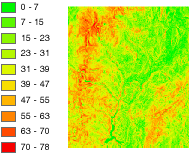
Die Eingaben für diese Funktion sind Folgende:
- Eingabe-DEM
- Z-Faktor
- Pixelgrößen-Potenz
- Pixelgrößenfaktor
- Standardinterpolation für Kantenpixel deaktivieren
Standardmäßig wird die Neigung als Graustufenbild angezeigt. Sie können die Funktion "Colormap" hinzufügen, um ein bestimmtes Farbschema anzugeben oder einer Person die Anzeige des Mosaiks zu erlauben, um die Symbolisierung mit einem eigenen Farbschema zu ändern.
Diese Neigungs-Funktion verwendet eine beschleunigte atan()-Funktion. Sie ist sechs mal schneller und der Annäherungsfehler beträgt immer weniger als 0,3 Grad.
Skalierung und Pixelgröße
Die Neigungswinkel kann als Wert in Grad oder Prozent ausgegeben werden. Aus diesem Grund gibt es drei Optionen für :
GRAD: Der Neigungswinkel wird in Grad berechnet. Die Werte liegen zwischen 0 und 90.
SKALIERT: Der Neigungswinkel wird auf die gleiche Weise wie bei GRAD berechnet, der Z-Faktor wird jedoch für den Maßstab angepasst. Es werden die Werte Pixelgrößen-Potenz und Pixelgrößenfaktor verwendet, die bei Auflösungsänderungen (Maßstab) berücksichtigt werden, wenn die Vieweransicht vergrößert und verkleinert wird. Dies wird empfohlen, wenn weltweite Datasets projiziert werden – insbesondere bei Verwendung von Neigung als Oberfläche für Visualisierung.
Der Z-Faktor wird mithilfe der folgenden Gleichung angepasst:
Adjusted Z Factor = (Z Factor) + (Pixel Size)Pixelgrößen-Potenz × (Pixel Size Factor)PERCENT_RISE: Der Neigungswinkel wird in Form von Prozentwerten ausgegeben. Die Werte liegen zwischen 0 und theoretisch unendlich. Eine flache Oberfläche entspricht 0 Prozent und eine Oberfläche mit 45 Grad entspricht 100 Prozent. Wenn die Oberfläche senkrechter wird, verstärkt sich der prozentuale Anstieg.
Z-Faktor
Der Z-Faktor ist ein Skalierungsfaktor, der zum Konvertieren der Höhenwerte für zwei Zwecke verwendet wird:
- Zum Konvertieren der Höhenwerte (z. B. Meter oder Fuß) in die horizontalen Koordinateneinheiten des Datasets, die in Fuß, Metern oder Grad vorliegen können
- Zum Hinzufügen der vertikalen Überhöhung als visuellem Effekt
Einheitenumrechnung
Wenn die Maßeinheit für die Z-Einheiten (Höhe) dieselbe ist wie für die X,Y-Einheiten (Linear), lautet der Z-Faktor "1".
Wenn sich Ihre Daten in einem projizierten Koordinatensystem befinden und Ihre Maßeinheiten für Höhe und Linear voneinander abweichen, müssen Sie einen Z-Faktor definieren, der diesen Unterschied einrechnet.
Informationen zum Konvertieren von Fuß in Meter oder umgekehrt finden Sie in der Tabelle unten. Wenn für die Höheneinheiten des DEM z. B. Fuß und für die Einheiten des Mosaik-Datasets Meter verwendet werden, geben Sie den Wert 0,3048 an, um die Höhenwerte von Fuß in Meter zu konvertieren (1 Fuß = 0,3048 Meter).
| Konvertierungstyp | Konvertierungsfaktor |
|---|---|
Von Fuß in Meter | 0,3048 |
Von Meter in Fuß | 3,28084 |
Wenn Ihre Daten ein geographisches Koordinatensystem (z. B. DTED in GCS_WGS 84) verwenden, bei dem die Linear-Maßeinheit Grad ist und Ihre Höhe in Metern angegeben wird, müssen Sie einen Konvertierungsfaktor von 1 verwenden. Das System konvertiert dann Ihre Linear-Grade automatisch in Meter. Wenn Ihre Höhen-Maßeinheit nicht Meter ist, müssen Sie die Funktion "Arithmetisch" verwenden, um vor der Verwendung der Funktion "Neigung" Ihre Höhe in Meter zu konvertieren.
Vertikale Überhöhung
Um die vertikale Überhöhung anzuwenden, müssen Sie den Konvertierungsfaktor mit dem Überhöhungsfaktor multiplizieren. Wenn z. B. sowohl die Höhe als auch die Dataset-Koordinaten in Meter angegeben sind und Sie um ein Vielfaches von 10 überhöhen möchten, wäre der Skalierungsfaktor der Einheitenkonvertierungsfaktor (1,0 aus der Tabelle) multipliziert mit dem vertikalen Überhöhungsfaktor (10,0) – was einem Z-Faktor von 10 entsprechen würde. Wenn die Höheneinheit Meter wäre und das Dataset geographisch (Grade) ist, würden Sie den Einheitenkonvertierungsfaktor (1,0) mit 10,0 multiplizieren – was einem Z-Faktor von 10 entsprechen würde.
Standardinterpolation für Kantenpixel deaktivieren
Mit dieser Option können Sie alle Resampling-Artefakte vermeiden, die entlang der Kanten eines Rasters auftreten können. Die Ausgabepixel entlang der Kante eines Rasters oder neben Pixeln ohne einen Wert werden mit "NoData" aufgefüllt. Daher wird empfohlen, diese Option nur dann zu verwenden, wenn andere Raster mit überlappenden Pixeln verfügbar sind. Wenn überlappende Pixel verfügbar sind, zeigen diese Flächen mit "NoData" die überlappenden Pixel an und sind nicht leer.
- Deaktiviert: Bilineares Resampling wird einheitlich für das Resampling der Neigung angewendet. Dies ist die Standardeinstellung.
- Aktiviert: Bilineares Resampling wird innerhalb der Neigung verwendet, außer entlang der Kanten der Raster oder neben NoData-Pixeln. Diese Pixel werden mit "NoData" aufgefüllt, da alle Effekte scharfer Kanten reduziert werden, die auftreten können.